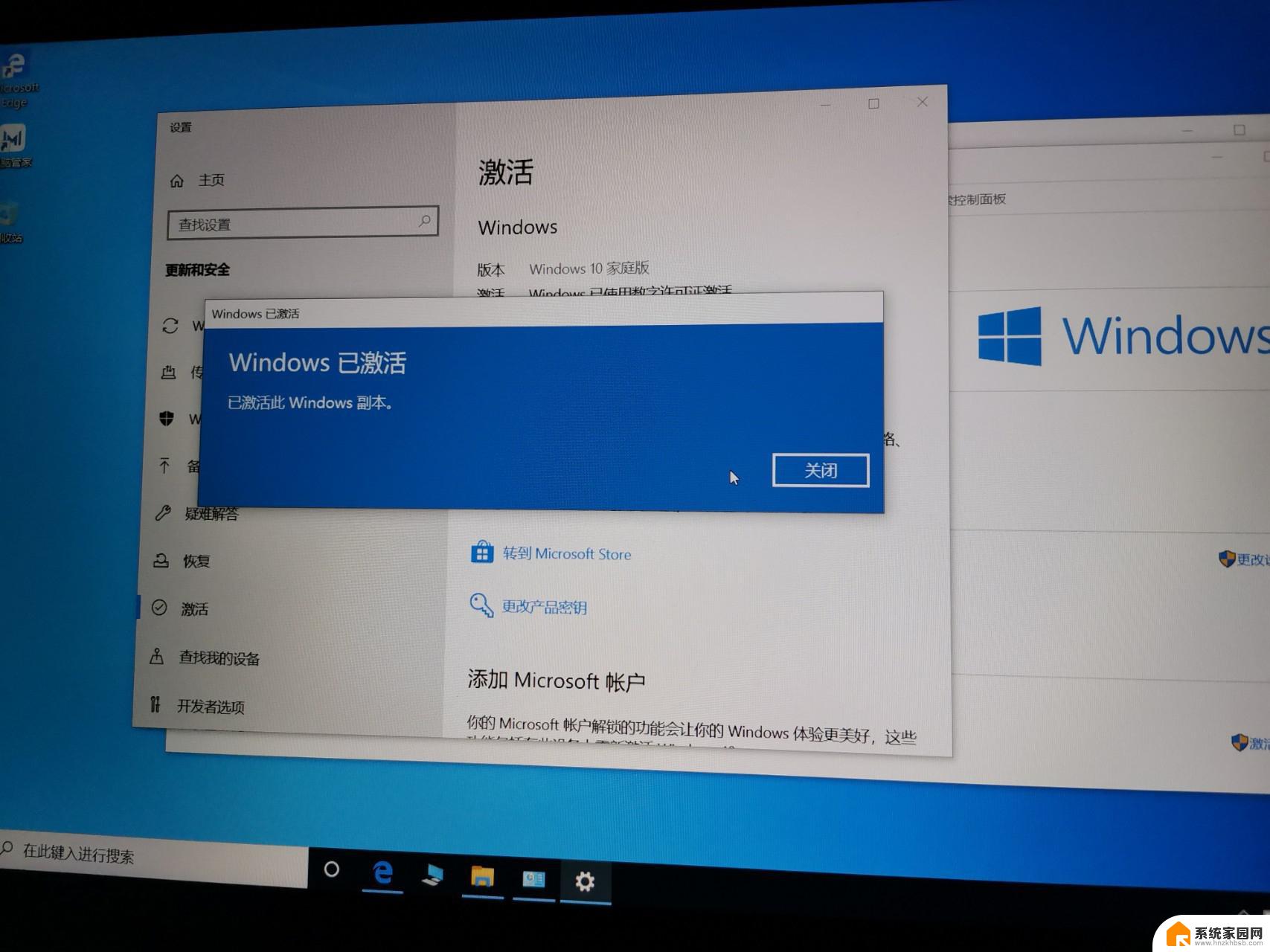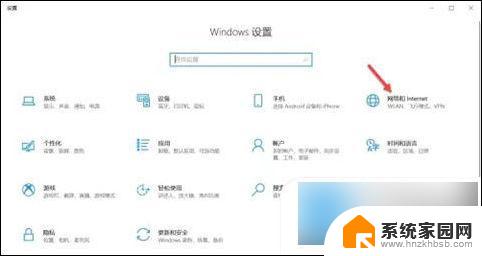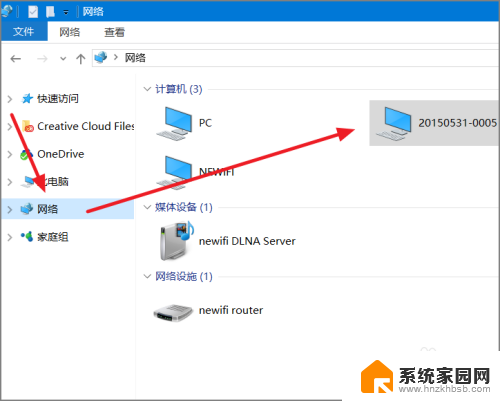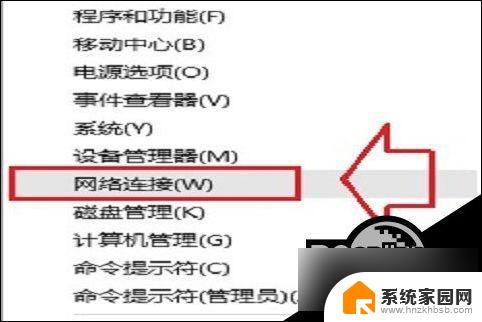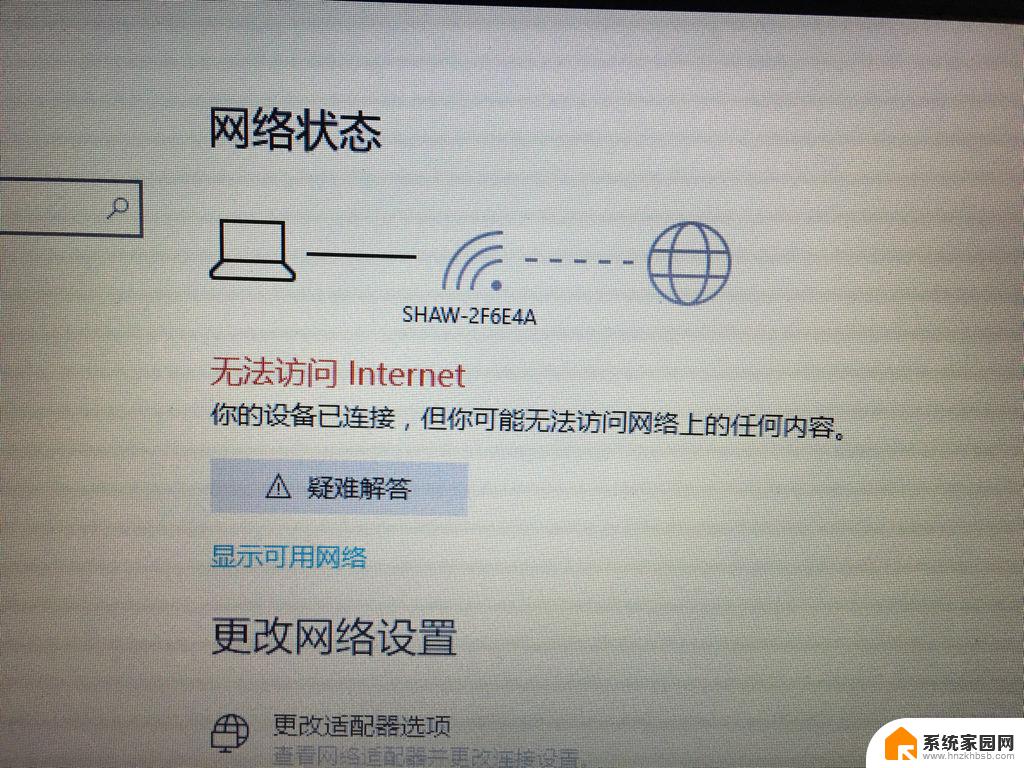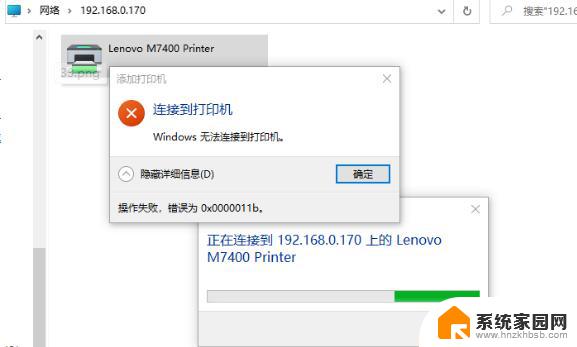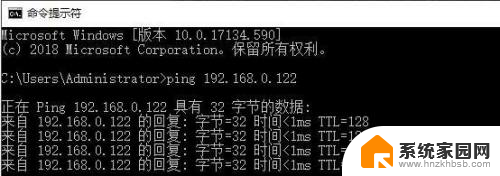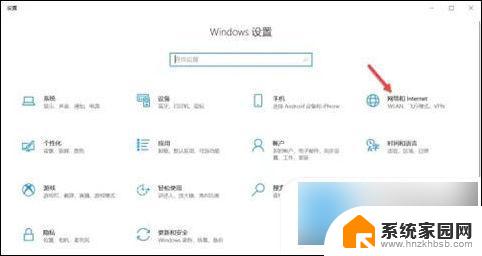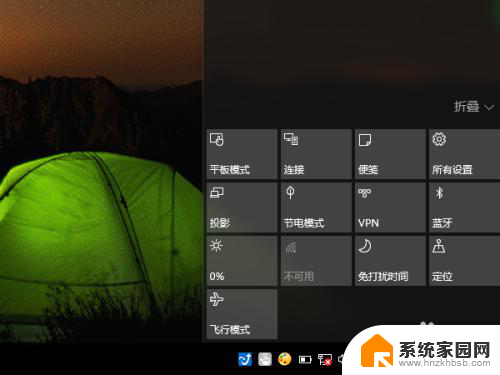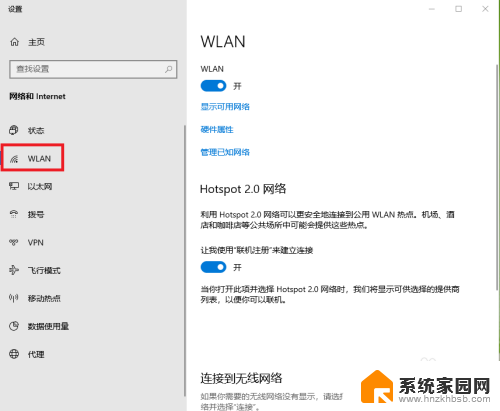win10系统0x80070035找不到网络路径 Win10网络路径错误0x80070035解决方法
在使用Win10系统时,有时会遇到网络路径错误0x80070035的问题,导致无法访问共享文件或打印机等网络资源,这种错误常常让人感到困惑和烦恼,但实际上只需要简单的操作即可解决。接下来我们将介绍解决Win10网络路径错误0x80070035的方法,帮助大家轻松应对这个问题。
网络错误:错误代码 0x80070035,找不到网络路径
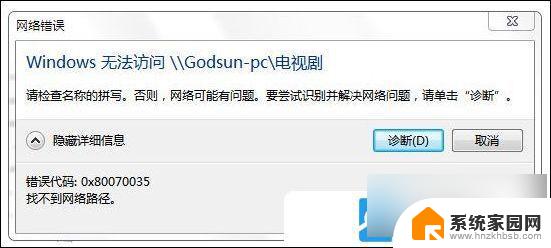
方法/步骤: 1、路径:控制面板\网络和 Internet,点击网络和共享中心;
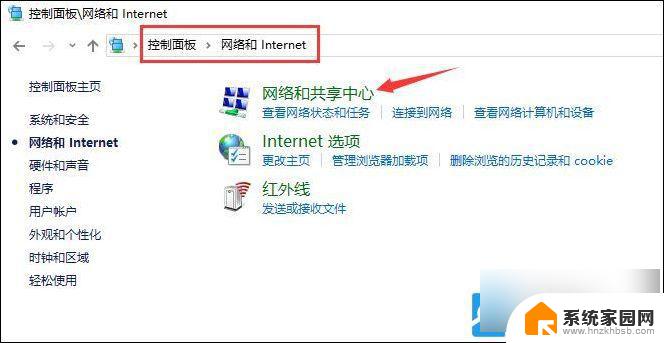
2、 路径:控制面板\网络和 Internet\网络和共享中心,点击左侧的更改高级共享设置;

3、打开“公用文件夹共享”时,网络上包括家庭组成员在内的用户都可以访问公用文件夹中的文件。选择 启用共享以便可以访问网络的用户读取公用文件夹中的文件;
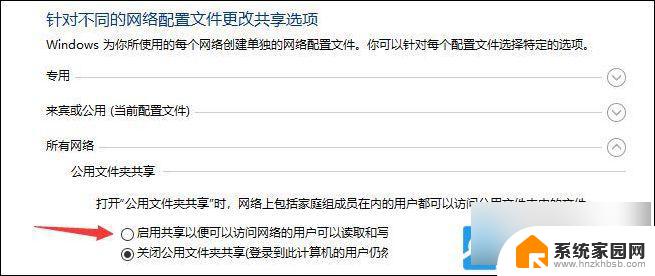
4、返回到网络和共享中心,查看基本网络信息并设置连接,点击以太网;
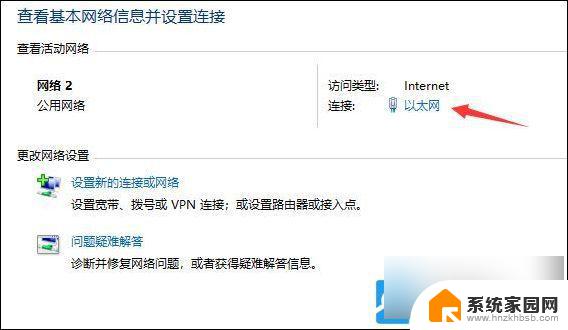
5、点击下方属性;
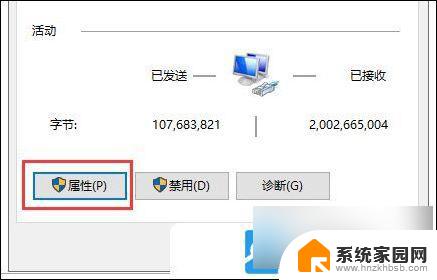
6、勾选Microsoft 网络客户端,最后点击确定即可;
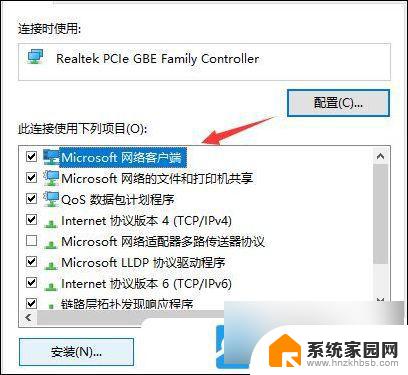
以上就是win10系统0x80070035找不到网络路径的全部内容,还有不懂得用户就可以根据小编的方法来操作吧,希望能够帮助到大家。